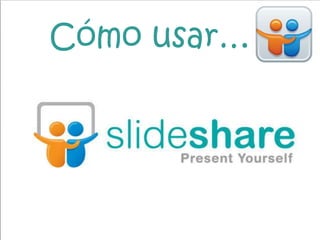
Tutorial1 130619162745-phpapp01
- 1. Cómo usar…
- 2. ¿Qué es? • Slideshare es una aplicación de Web 2.0 la cual permite publicar presentaciones
- 3. ¿Cómo empezar? Pasos a seguir: Créate una cuenta en www.slideshare.net Haz clic sobre Signup
- 4. ¿Cómo crearse una cuenta? Completa los todos los datos Haz clic sobre Signup cuando acabes
- 5. Página de inicio En ella podrás crear, buscar y editar tu perfil
- 6. Buscar 1. Populares: encuentra las presentaciones más populares 2. Contenido bajado: encuentra las presentaciones más descargadas 3. Favoritos: encuentra las presentaciones favoritas de los usuarios 4. Canales: busca los canales de los usuarios 5. Vídeos: busca y visualiza los videos más vistos 6. Nos gusta:
- 7. En la página de inicio, al principio, podemos encontrar las presentaciones más vistas en el día.
- 8. Y al final de la página… Busca presentaciones o usuarios por la letra Escoge tu idioma Investiga sobre Slideshare y mira sus propias “instucciones”
- 9. Para iniciar sesión en Slideshare, haz clic sobre Iniciar sesión Y entra con el usuario que te has creado
- 10. ¿Cómo editar tu perfil? Despliega el menú de tu usuario haciendo clicUsuario Aquí podrás ver y editar tu perfil, ajustar tu ceunta, consultar ayuda, y cuando acabes cerrar sesión
- 11. ¿Cómo editar tu perfil? Haz clic sobre Editar el perfil Desplegando los distintos menús podrás elegir una foto para tu perfil, completar tu información. Haz clic sobre uno de ellos y completa la información
- 12. ¿Cómo buscar presentaciones? Escribe aquí la palabra o palabras relacionadas al tema que deseas buscar Ej.: Como ejemplo buscaremos presentaciones relacionadas con internet
- 13. Así, nos aparecerán en la página todas las presentaciones relacionadas con internet También puedes utilizar los filtros para buscar las presentaciones. Se encuentran a la izquierda de la página
- 14. ¿Cómo ver presentaciones? Menú de la presentación Publicarlo en redes públicas Botones de navegación Presentaciones relacionadas con el tema Nº páginas
- 15. ¿Cómo subir una presentación? Para subir presentaciones a Slideshare, para empezar, debes hacer clic sobre Subir
- 16. ¿Cómo subir una presentación? Haz clic sobre Upload para seleccionar una o varias presentaciones que desees subir Aparecerá la ventana donde podrás escoger las presentaciones
- 17. ¿Cómo subir una presentación? Con Slideshare también puedes subir tus publicaciones desde tu cuenta de Dropbox Inicia sesión con Dropbox y escoge la presentación que deseas subir
- 18. ¿Cómo subir una presentación? Aparecerá la 1ª diapositiva de tu presentación, comprueba que es correcto Añade detalles Escoge un nombre para tu presentación. Piensa que debe estar relacionado con el tema Espera a que cargue por completo tu presentación. Haz clic sobre here para poder verla.
- 19. Añade detalles a tu presentación Añade una descripción de la presentación. El resto de los usuarios podrán verla. Añade las etiquetas relacionadas Elige la categoría de tu presentación, puede ser sobre deportes, libros… Escoge si hacer pública o privada tu presentación. Para que cualquier persona pueda verlo hazla pública Cuando termines, guarda y continúa
- 20. Comparte tu presentación Aquí tienes el enlace. Lo podrás utilizar para ponero en otras páginas, blogs … Ponlo en las redes sociales Aquí te explicarán como poder mejorar tus presentaciones Cuando termines, visualiza tu presentación para comprobarla
- 21. ¿Qué subir? • Slideshare permite subir casi todos los formatos de presentaciones: Power Point OpenOffice PDF Y otros más
- 22. Desventajas • Las presentaciones son “planas” (sin sonidos ni dibujos) • No se pueden realizar cambios en las presentaciones ya subidas. • Tiene una capacidad máxima de 100 MB: • Soluciones: – Reducir la resolución de las fotos – Dividir la presentación en varias
